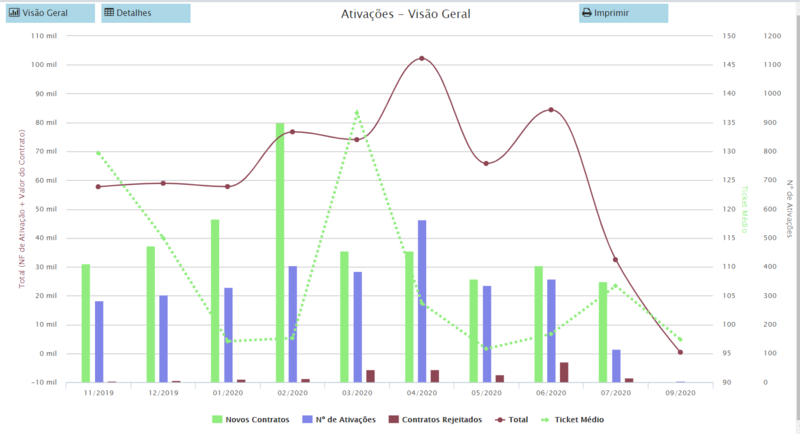Ativações Concluídas
Rotina
CRM / Operações / Dashboard - Gerente
Menu
Ativações Concluída
Objetivo
Visualizar as ativações já finalizadas. Aqui, o líder do comercial poderá visualizar tanto de forma gráfica como textual, os dados relacionados a novos contratos, número de ativações, contratos rejeitados, assim como os valores financeiros nos últimos 12 meses e o ticket médio.
Principais conceitos
Venda Assistida: Também conhecida como venda direta ou passiva. Nesse tipo de venda, é o cliente quem busca o provedor com o intuito de adquirir os serviços oferecidos.
Ticket Médio: Valor médio dos contratos em determinado período.
Requisitos
Para ser possível visualizar todos indicadores do menu Desempenho, é necessário:
- Ter vendas, ativações e cancelamentos;
Funcionalidades
Passo a passo
Como visualizar dados de novos contratos
1. Acesse a rotina CRM / Operações / Dashboard - Gerente, menu Ativações Concluídas.
2. Ao passar o cursor do mouse sobre as barras verdes, veja o número de novos contratos assinados em cada competência.
3. Para desativar ou ativar alguma informação do gráfico, clique nos itens da legenda.
Como visualizar dados de ativações
1. Acesse a rotina CRM / Operações / Dashboard - Gerente, menu Ativações Concluídas.
2. Ao passar o cursor do mouse sobre as barras azuis, veja o número de ativações feitas em cada competência.
3. Para desativar ou ativar alguma informação do gráfico, clique nos itens da legenda.
Como visualizar dados de contratos rejeitados
1. Acesse a rotina CRM / Operações / Dashboard - Gerente, menu Ativações Concluídas.
2. Ao passar o cursor do mouse sobre as barras marrons, veja o número de contratos rejeitados em cada competência.
3. Para desativar ou ativar alguma informação do gráfico, clique nos itens da legenda.
Como visualizar o total de ganhos por competência
1. Acesse a rotina CRM / Operações / Dashboard - Gerente, menu Ativações Concluídas.
2. Ao passar o cursor do mouse sobre os pontos das linhas marrons, veja total de dinheiro recebido em cada mês. O valor total corresponde à soma dos valores das Notas Fiscais de Ativação e dos valores dos contratos.
3. Para desativar ou ativar alguma informação do gráfico, clique nos itens da legenda.
Como visualizar dados do ticket médio
1. Acesse a rotina CRM / Operações / Dashboard - Gerente, menu Ativações Concluídas.
2. Ao passar o cursor do mouse sobre os pontos das linhas verdes, veja o ticket médio de cada competência.
3. Para desativar ou ativar alguma informação do gráfico, clique nos itens da legenda.
Como alterar os gráficos
Neste menu, você pode visualizar três gráficos: Visão Geral, Valor de Ativação, Ticket Médio.
1. Acesse a rotina CRM / Operações / Dashboard - Gerente, menu Ativações Concluídas.
2. No canto superior esquerdo, altere o tipo do gráfico. Por padrão, o menu será aberto com o gráfico Visão Geral.
Como ver os Detalhes dos dados do gráfico
Você pode visualizar os dados na forma de gráficos e de listagem.
1. Acesse a rotina CRM / Operações / Dashboard - Gerente, menu Ativações Concluídas.
2. No canto superior esquerdo, altere o tipo do gráfico. Clique em "Detalhes".
3. Na nova tela, clique nas competências, na coluna da esquerda, e veja, ao lado, a listagem das cidades dos clientes ativados. Confira número total de ativações e valor dos contratos.
4. Para voltar à visualização em forma de gráfico, clique em "Voltar para o Gráfico".
1. Clique no botão "Imprimir/Exportar" ![]() .
.
2. Selecione o formato em que você deseja imprimir/exportar os dados: "imprimir", ".pdf" ou ".csv".
3. O arquivo escolhido será impresso ou exportado, conforme sua preferência.